首页 / 教程
win10开机卡在登陆界面的解决措施 【win10系统开机卡在登录界面】
2022-10-29 03:14:00
最近一位Win10用户反馈,win10开机卡在登陆界面,只显示右下角4个图标的问题,win10开机卡在登陆界面怎么办呢?要如何操作才能正常进入电脑桌面呢?就此问题,下面小编介绍win10开机卡在登陆界面的解决措施。

Win10开机后只显示右下角4个图标怎么办?
1、启动计算机,启动到Win10开机LOGO时就按住电源键强制关机,重复步骤3次左右启动后出现“选择一个选项”,或修复计算机界面;
2、点击【疑难解答】-【高级选项】-【启动设置】,点击【重启】按钮;
3、重启后选择“4”(按下F4)进入安全模式;
4、安全模式下Win+R键 输入msconfig 点击确定;
5、切换到【常规】选卡, 选择【正常启动】 点击确定;
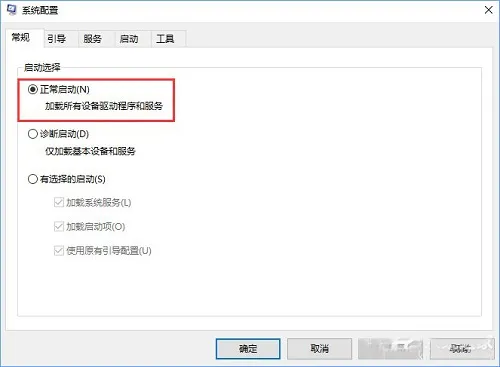
6、重启电脑即可正常进入Win10系统。
上述便是Win10开机后只显示右下角4个图标的解决办法,如果大家同样遇到Win10系统一直卡在登录界面的情况,可以按照上面小编描述的方法进行解决。
最新内容
| 手机 |
相关内容

windows10合盘步骤 【window10系统
windows10合盘步骤 【window10系统怎么合盘】,合盘,系统,步骤,镜像,磁盘,删除,1、右键点一下“此电脑”,在弹出的右键菜单中选择“管
wps调用上标图标 | 在wps中给文字
wps调用上标图标 【在wps中给文字加右上角标记】,文字,选项,上标,图表,教程,表格,1.在wps中怎样给文字加右上角标记工具:(1)电脑;(2)WPS
wps显示工具栏图标不显示出来 | WP
wps显示工具栏图标不显示出来 【WPS菜单栏隐藏后显示出来】,显示,菜单栏,隐藏,工具栏,图标,教程,1.WPS菜单栏隐藏后怎么显示出来wps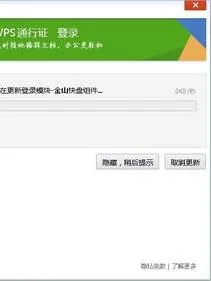
wps不登陆 | 关闭WPS的登录界面
wps不登陆 【关闭WPS的登录界面】,登录界面,打开,怎么去掉,在线,登录,桌面,1.怎么关闭WPS的登录界面我们关闭WPS后,右键点击桌面上的
xp系统打开wps文件打开方式 | 我家
xp系统打开wps文件打开方式 【我家windowsxp系统,我不小心把文件打开方式变为了wps,于是所】,系统,文件打开方式,打开,默认,文档,
wps表格标题被隐藏解决 | WPS表格
wps表格标题被隐藏解决 【WPS表格中的单元格A列被隐藏了恢复】,隐藏,表格中,单元格,恢复,解决,表格,1.WPS表格中的单元格A列被隐藏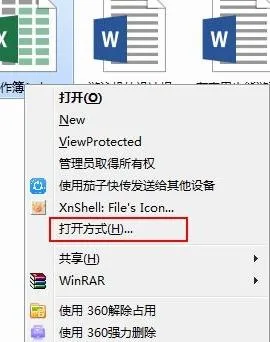
wps覆盖下一栏 | 打开wps以后,电脑
wps覆盖下一栏 【打开wps以后,电脑桌面最下面一栏的显示程序图标的那里,被遮】,电脑桌面,显示,程序,图标,打开,覆盖,1.打开wps以后,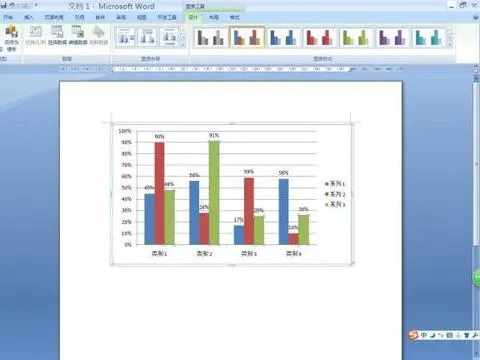
wps改变柱状图颜色 | wps的excel统
wps改变柱状图颜色 【wps的excel统计图表更改颜色是灰色,无法使用解决】,颜色,解决,更改,统计图表,柱状图,选项,1.wps的excel统计图











